Handyspiele werden immer besser, aber Touch-Steuerelemente, ein kleiner Bildschirm und eine begrenzte Akkulaufzeit können Handyspiele unpraktisch machen. Zum Glück ist es ziemlich einfach zu lernen, wie man Android-Spiele auf einem PC spielt. Auf diese Weise können Sie mit einem größeren Bildschirm, besseren Steuerelementen und einer unbegrenzten Akkulaufzeit spielen.
Um Android-Spiele auf einem PC zu spielen, benötigen Sie einen Emulator und müssen einige Schritte ausführen, um Ihre Spiele so vorzubereiten, dass die Steuerelemente ordnungsgemäß funktionieren. Aber keine Sorge, wir führen Sie durch alles, was Sie wissen müssen.
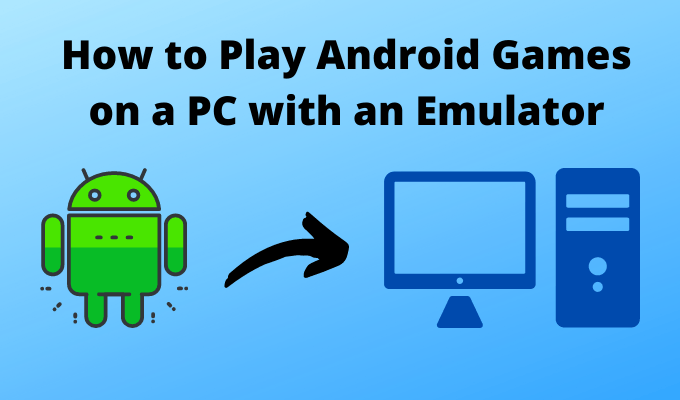
So spielen Sie Android-Spiele auf einem PC mit einem Emulator
Zunächst müssen Sie einen Android-Emulator installieren, damit auf Ihrem PC Android-Spiele ausgeführt werden können. Ein Emulator ahmt das Android-Betriebssystem nach, sodass Sie den Play Store verwenden, Apps installieren und auf Inhalte zugreifen können, die ausschließlich für Android verfügbar sind.
Wir empfehlen die Verwendung von Bluestacks basierend auf diesem Leitfaden. Wir sind der Meinung, dass Bluestacks dank der meisten Kontrollvoreinstellungen für beliebte Spiele eine großartige Option zum Spielen sind. Wenn Sie jedoch etwas anderes ausprobieren möchten, gibt es auch viele andere tolle Alternativen für Android-Emulatoren.
Nachdem Sie Bluestacks heruntergeladen und installiert haben, ist es Zeit, sich mit der Funktionsweise und der Funktionsweise vertraut zu machen Sie können damit beginnen, Spiele zu spielen.
Sie müssen sich zuerst in einem Google-Konto anmelden, damit Sie auf den Play Store zugreifen können. Es liegt an Ihnen, ob Sie Ihr primäres Konto oder ein Brennerkonto verwenden, aber es ist sehr einfach, innerhalb von Sekunden eine neues Google Mail-Konto einzurichten.
In_content_1 all: [300x250] / dfp: [640x360]->
Sobald Sie angemeldet sind, können Sie wie auf Ihrem Telefon oder Tablet auf den Google Play Store zugreifen. Suchen Sie ein Spiel, das Sie herunterladen möchten, und installieren Sie es wie gewohnt.
So richten Sie PC-Steuerelemente für Android-Emulatoren ein
Eines der großartigen Dinge Insbesondere bei Bluestacks sind die Steuerelemente bereits für die meisten gängigen Spiele eingerichtet. Wenn Sie ein beliebtes Spiel zum ersten Mal öffnen, erhalten Sie sogar ein Tutorial, in dem erklärt wird, wie das Spiel gespielt wird.
In diesem Fall können Sie sofort loslegen. Lernen Sie einfach die Steuerelemente auf dem Bildschirm wie erklärt und springen Sie in die Aktion.
Da es im Google Play Store nur so viele Spiele gibt, können Bluestacks leider keine Steuerelemente und einrichten Anleitungen für jedes einzelne Spiel. In diesem Fall müssen Sie Ihre eigenen Steuerelemente erstellen.
In diesem Handbuch wird ein Spiel namens Infinity Ops heruntergeladen. Sie können jedoch für jedes Spiel die folgenden Schritte ausführen.
Sobald Ihr Spiel geöffnet ist, können Sie standardmäßig auf den Bildschirm klicken. Dies ahmt das Berühren des Bildschirms an dieser Stelle nach. Aber für die meisten Spiele wird das nicht sehr gut funktionieren. Sie können nur an einer Stelle gleichzeitig klicken, während Sie mit Ihren Fingern auf einem Touchscreen mehrere Stellen gleichzeitig drücken können.

Um dies zu beheben, müssen wir die Steuerelemente verwenden Editor. Links vom Hauptspielbildschirm sehen Sie eine Reihe von Steuerelementen. Klicken Sie auf das Tastatursymboloder drücken Sie alternativ Strg + Umschalt + Aauf Ihrer Tastatur.

Sie haben jetzt eine Reihe von Optionen um benutzerdefinierte Steuerelemente zu erstellen, die an einer beliebigen Stelle auf dem Bluestacks-Bildschirm platziert werden können. Es wird einige Versuche und Irrtümer erfordern, um die richtigen Schaltflächentypen an der richtigen Stelle zu finden.
Sie müssen auf verschiedene Steuerelementtypen klicken und diese auf die Steuerelemente auf dem Bildschirm ziehen. Für die meisten Spiele möchten Sie die Tap-Spot-Steuerung verwenden. Auf diese Weise können Sie das Tippen auf eine bestimmte Stelle auf dem Bildschirm nachahmen.

Klicken Sie zunächst auf den Tap Spot und ziehen Sie ihn an eine Stelle auf Ihrem Bildschirm. Anschließend können Sie eine Taste auf Ihrer Tastatur drücken, um ihr ein Steuerelement zuzuweisen. Wenn Sie von nun an diese Taste auf Ihrer Tastatur drücken, wird auf diesen Bereich des Bildschirms getippt.
Manchmal müssen Sie andere Steuerelementtypen verwenden. Für ein Spiel mit einem Joystick müssen Sie beispielsweise das Steuerkreuz verwenden. Mit dieser Option können Sie vier Tasten einstellen, normalerweise W, A, S und D, um Ihre Vorwärts-, Links-, Rechts- und Rückwärtsbewegung zu steuern.

Das Einfügen kann einige Anpassungen erfordern Die perfekte Position, gehen Sie also in den Einstellungen hin und her, bis sich die Bewegung im Spiel mit Tastaturen so natürlich wie möglich anfühlt.

Die schwierigste Kontrolle, um das Richtige zu finden, ist das Ziel, das Schwenken und das Schießkontrolle. Dies wird für alle Spiele benötigt, die auf Wischen angewiesen sind, um die Kamera im Spiel zu steuern. Sie sollten auf diese Option klicken und sie auf die rechte Seite des Bildschirms ziehen, um sie festzulegen. Als Nächstes müssen Sie die Empfindlichkeit und die X / Y-Achse einstellen. Die Standardeinstellungen sind oft gut genug, aber Sie können die Empfindlichkeit ein wenig anpassen.
Die Empfindlichkeit steuert, wie viel Mausbewegung Sie verwenden müssen, um das Wischen Ihres Fingers über den Bildschirm zu simulieren. Die beste Einstellung hängt von Ihren persönlichen Vorlieben ab.

Nach einiger Zeit sollten auf Ihrem Bildschirm eine Reihe von Schaltflächen zur Steuerung Ihres Spiels eingestellt sein. Möglicherweise müssen Sie es im Laufe der Zeit anpassen, da Sie möglicherweise in neue Steuerelemente oder Menüs eingeführt werden, für die andere Steuerelemente in Bluestacks erforderlich sind.
Das Spielen von Android-Spielen auf Ihrem PC mit Bluestacks erfordert definitiv viel mehr Arbeit, aber sobald Sie eingerichtet sind, ist die Erfahrung viel besser als das Spielen auf Ihrem Touchscreen-Telefon. Hoffentlich hat sich dieser Leitfaden als nützlich erwiesen, aber wenn Sie weitere Hilfe benötigen, hinterlassen Sie doch einen Kommentar.